Omfattende veiledning for å tilbakestille glemt Apple ID-passord
Alle Apple-enheter er sterkt avhengige av Apple-ID-er og passord. Det er nøkkelen din til iCloud, nedlasting av apper, aktivering av Apple-tjenester og abonnementer, som Apple Music, FaceTime, iMessage, App Store, Game Center osv. Hvis du mister tilgangen, kan det føles som verdens undergang, ettersom du plutselig blir låst ute fra alle dataene og tjenestene dine. Denne veiledningen forklarer hva du kan gjøre hvis du glemt Apple ID-passordet ditt.
SIDEINNHOLD:
- Del 1: Hva skjer hvis du har glemt Apple ID-passordet
- Del 2: Slik gjenoppretter du glemt Apple ID-passord med nøkkelring
- Del 3: Slik finner du Apple ID-passordet i Chrome og Firefox
- Del 4: Slik tilbakestiller du glemt Apple ID-passord på nettet
- Del 5: Slik tilbakestiller du glemt Apple ID-passord på en pålitelig enhet
- Del 6: Slik tilbakestiller du glemt Apple ID-passord via Apple-kundestøtte
- Del 7: Slik tilbakestiller du Apple ID-passordet på en ny iPhone
- Del 8: Slik fjerner du glemt Apple ID-passord fra iPhone
Del 1: Hva skjer hvis du har glemt Apple ID-passordet
Når du har Apple-ID-en din, blir en betalingsmåte tilknyttet. Du kan bruke Apple-ID-en og passordet ditt til å laste ned og kjøpe apper og spill, og sette opp abonnementskontoer for Apple Music og Apple TV. Hvis du har glemt Apple-ID-passordet ditt, kan du ikke:
Last ned apper og spill fra App Store eller Mac App Store.
Aktiver iMessage, FaceTime, Apple Music og Apple TV+.
Få tilgang til iCloud eller synkroniser innhold mellom Apple-enhetene dine.
Slå Finn og Aktiveringslås av eller på.
Kjøp filmer, musikk, e-bøker, podkaster osv.
Gjenopprett iCloud-sikkerhetskopier til iOS-enheter.
Del 2: Slik gjenoppretter du glemt Apple ID-passord med nøkkelring
Kan du finne Apple ID-passordet ditt uten å tilbakestille det? Svaret er ja hvis du har logget på kontoen din på en Apple-enhet og konfigurert nøkkelring på enheten. Nøkkelring er den innebygde passordbehandleren på de fleste Apple-enheter. Den er integrert i Innstillinger-appen på iPhone- og iPad-enheter. I tillegg er det et uavhengig verktøy på Mac.
Slik finner du Apple ID-passordet på iPhone
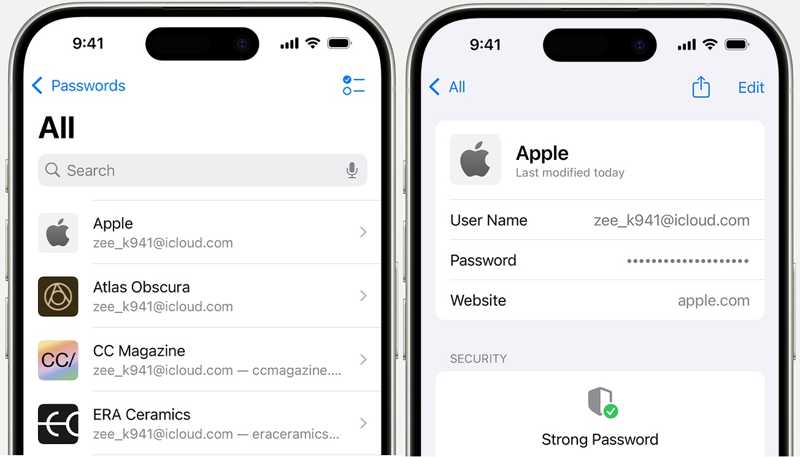
Trinn 1. Åpne innstillinger app fra startskjermbildet.
Trinn 2. Bla nedover for å finne passord fanen. Trykk på den for å få tilgang til alle passordene som er lagret i nøkkelringen din.
Trinn 3. Velg Apple-ID-en din og trykk på Passord for å finne Apple-ID-passordet ditt.
Slik finner du Apple ID-passordet på Mac

Trinn 1. Gå til eple menyen og velg Systeminnstillinger or system~~POS=TRUNC på macOS Sonoma eller tidligere. Klikk på passord alternativet for å fortsette.
Hvis du kjører macOS Sequoia eller nyere, kjør passord app fra Applikasjoner mappe.
Trinn 2. Hvis du blir bedt om det, skriver du inn Mac-påloggingspassordet ditt. Velg deretter Apple ID-kontoen din fra listen.
Trinn 3. Endelig kan du finne ut Apple ID-passordet ditt.
Tips: Denne metoden er bare tilgjengelig hvis du har aktivert nøkkelring på Apple-enhetene dine.
Del 3: Slik finner du Apple ID-passordet i Chrome og Firefox
Noen foretrekker å bruke tredjepartsnettlesere på Apple-produktene sine. Den innebygde passordbehandleren er en kanal for å finne manglende Apple ID-passord. Vi demonstrerer arbeidsflyten i henholdsvis Chrome og Firefox.
Slik finner du Apple ID-passordet i Chrome

Trinn 1. Åpne Google Chrome-nettleseren.
Trinn 2. Trykk på Mer knappen med et trepunktsikon og velg Password Manager alternativet.
Trinn 3. Velg apple.com eller en relevant nettside. Trykk deretter på Eye -knappen for å vise Apple-ID-passordet ditt.
Slik finner du ut Apple ID-passordet i Firefox
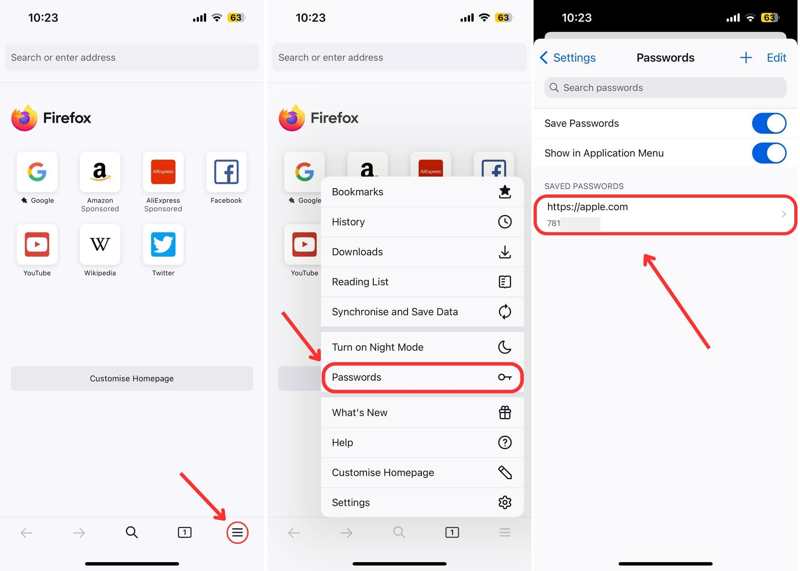
Trinn 1. Kjør Firefox-nettleseren.
Trinn 2. Trykk på Hamburger knappen og velg passord.
Trinn 3. Velg apple.com og finn det manglende Apple ID-passordet.
Del 4: Slik tilbakestiller du glemt Apple ID-passord på nettet
Hvis du ikke husker Apple-ID-passordet ditt eller finner det i nettleseren din, må du tilbakestille det på Apples iForgot-kanal. Denne metoden fjerner det gamle passordet og lar deg angi et nytt Apple-ID-passord. Det kreves imidlertid en skikkelig kanal for å bekrefte eierskapet ditt.
Trinn 1. Gå til iforgot.apple.com i en nettleser og klikk på Tilbakestill passord knapp.
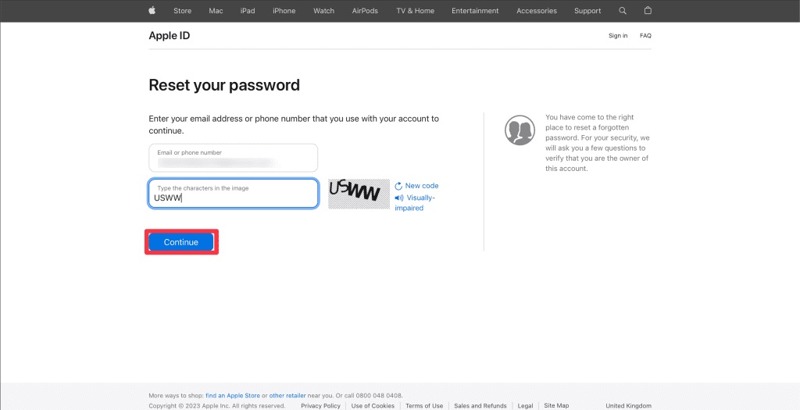
Trinn 2. Skriv inn Apple-ID-en din, som er e-postadressen eller telefonnummeret som er knyttet til kontoen din. Skriv inn tegnene i bildet og klikk på Fortsett knapp.
Trinn 3. Bekreft det pålitelige telefonnummeret og klikk Fortsett for å fortsette. Deretter vil du møte noen scenarier avhengig av innstillingene dine.
Scenario 1: Tofaktorautentisering er aktivert
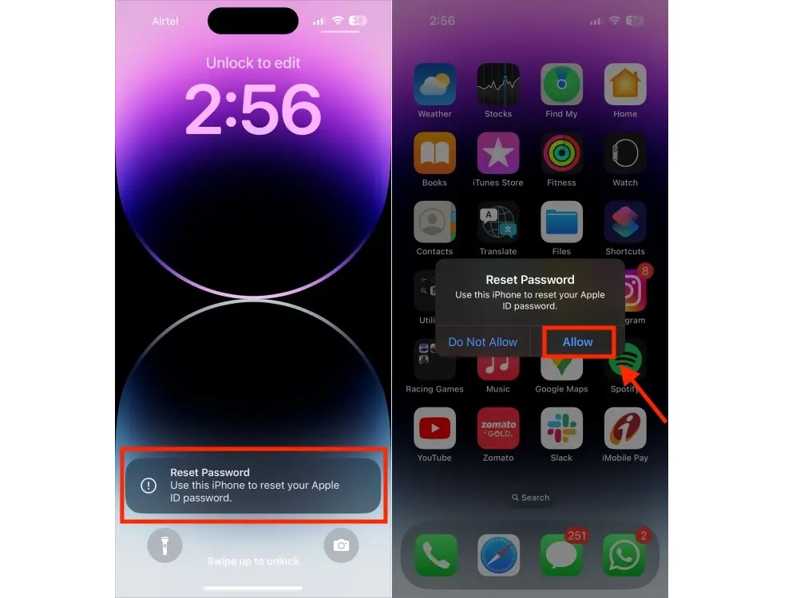
Trinn 4. Velg en pålitelig enhet.
Trinn 5. Slå på den klarerte enheten, så skal du få en Tilbakestill passord varsel. Trykk eller klikk på Allow knapp.
Trinn 6. Skriv inn iPhone-passordet eller Mac-påloggingspassordet ditt for å gå til skjermbildet for nytt passord. Skriv inn et nytt Apple-ID-passord, bekreft det og trykk eller klikk. neste for å bekrefte det.
Scenario 2: 2FA er deaktivert
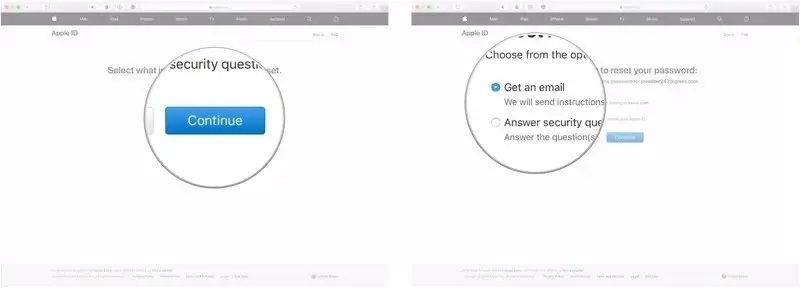
Trinn 4. Hvis du har angitt ekstra sikkerhetstiltak for Apple ID-kontoen din, blir du bedt om å velge en kanal for å motta bekreftelsesinformasjonen. Få en e-post or Svar på sikkerhetsspørsmål eller telefonnummer.
Trinn 5. Følg deretter instruksjonene på skjermen for å få bekreftelseskoden. Skriv den inn på nettsiden for å angi det nye passordet.
Trinn 6. Her kan du opprette et nytt passord og tilbakestille det glemte Apple-ID-passordet ditt.
Scenario 3: Bruk av en gjenopprettingsnøkkel
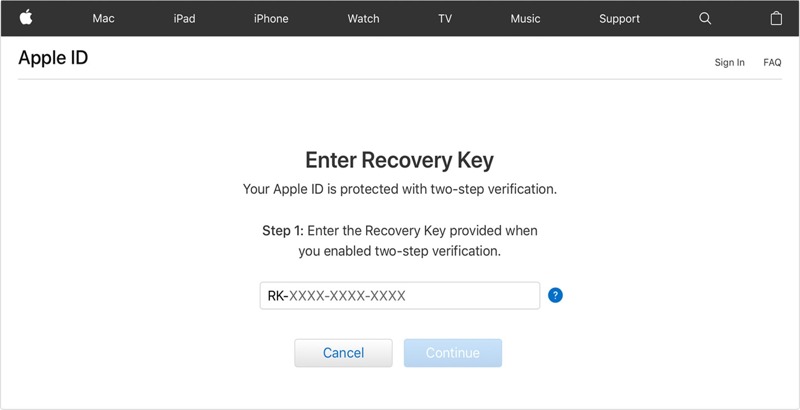
Trinn 4. Hvis du har aktivert totrinnsverifisering og fortsatt husker gjenopprettingsnøkkelen din, skriver du den inn på nettsiden og klikker på Fortsett.
Trinn 5. Deretter oppretter du et nytt Apple-ID-passord, skriver det inn på nytt og bekrefter endringene.
Scenario 4: Bruk av en gjenopprettingskontakt

Trinn 4. Hvis du har lagt til en gjenopprettingskonto på Apple-enheten din, trykker du på Få gjenopprettingskode på enheten til gjenopprettingskontoen.
Trinn 5. Deretter skriver du inn koden på iForgot-nettsiden og går til skjermbildet for nytt passord for å tilbakestille det glemte Apple-ID-passordet.
Del 5: Slik tilbakestiller du glemt Apple ID-passord på en pålitelig enhet
Du kan tilbakestille det glemte Apple-ID-passordet ditt direkte på den pålitelige enheten din hvis du har konfigurert tofaktorautentisering. Denne metoden kan kreve enhetens påloggingspassord for å bekrefte eierskapet.
Slik tilbakestiller du Apple ID-passordet på en pålitelig iPhone
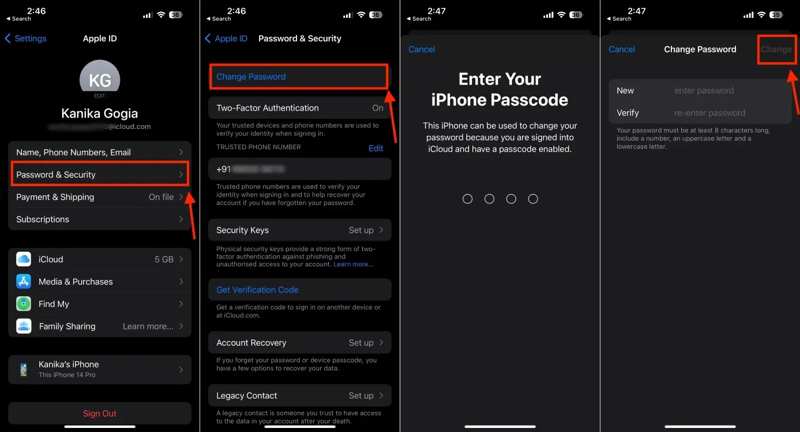
Trinn 1. Åpne din innstillinger appen og trykk på profilen din.
Trinn 2. Gå til Passord og sikkerhet or Pålogging og sikkerhet og trykk på Endre passord knapp.
Trinn 3. Hvis du blir bedt om det, skriver du inn iPhone-passordet ditt.
Trinn 4. Skriv deretter inn et nytt passord, bekreft det og trykk på Endring for å tilbakestille det glemte Apple-ID-passordet.
Slik tilbakestiller du Apple ID-passordet på en pålitelig Mac
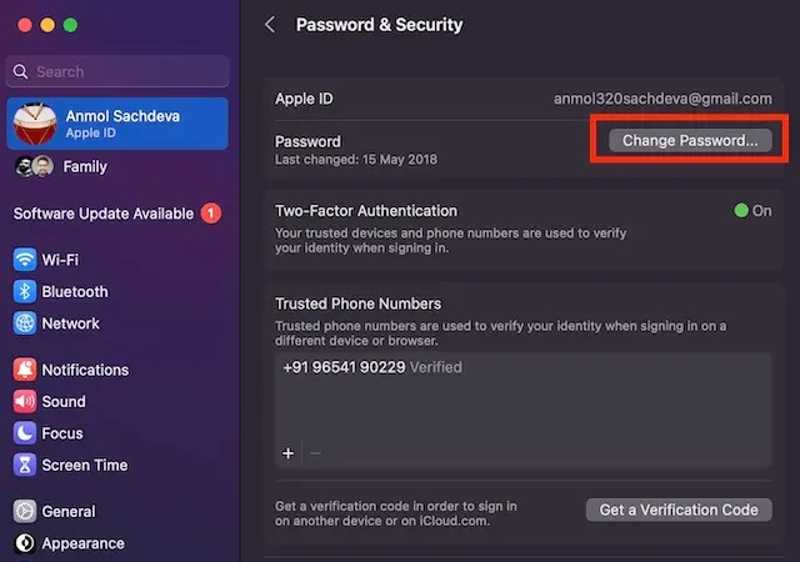
Trinn 1. Gå til eple menyen på Mac-datamaskinen din og velg system~~POS=TRUNC or Systeminnstillinger.
Trinn 2. Trykk på navnet ditt øverst i menylinjen til venstre og velg Passord og sikkerhet or Pålogging og sikkerhet.
Trinn 3. Klikk på Endre passord -knappen og skriv inn Mac-påloggingspassordet ditt.
Trinn 4. Skriv inn et nytt passord, skriv det inn på nytt, og bekreft tilbakestillingen av det glemte Apple-ID-passordet.
Del 6: Slik tilbakestiller du glemt Apple ID-passord via Apple-kundestøtte
Apple Support-appen gir personlig tilgang til løsninger for alle Apple-produkter og -tjenester. Den lar deg administrere abonnementer og tilbakestille glemte Apple ID-passord for ditt eget eller vennens.
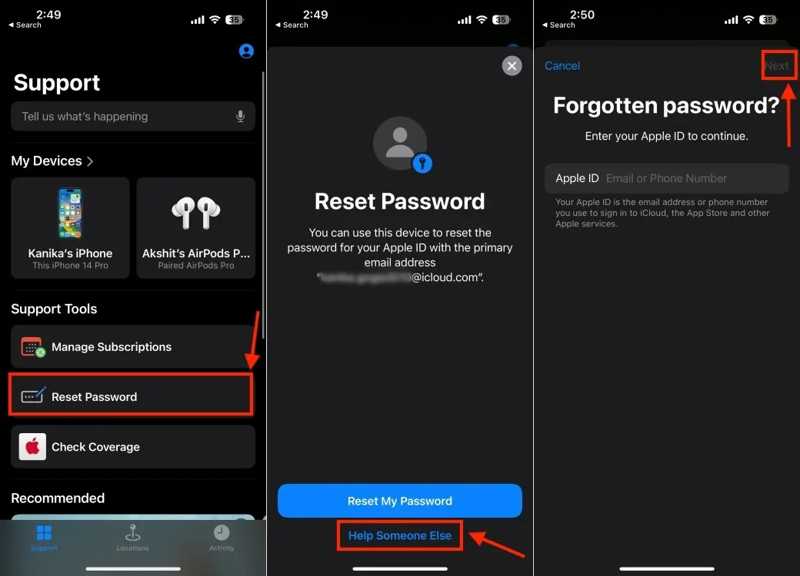
Trinn 1. Kjør Apple Support-appen. Du kan laste den ned gratis fra App Store.
Trinn 2. På en lånt iOS-enhet trykker du på Tilbakestill passord knappen under Støtteverktøy seksjon.
Tips: Hvis du gjør jobben på iPhonen din, gå til Flere produkter delen velger Apple-ID, og trykk Glemt Apple ID-passord. Truffet Kom i gang og følg instruksjonene.
Trinn 3. Trykk på Hjelp noen andre lenken og skriv inn Apple-ID-en din for å fortsette. Trykk på neste knapp.
Trinn 4. Skriv inn et pålitelig telefonnummer og trykk på neste for å gå videre. Når du mottar en bekreftelseskode, skriver du den inn på skjermen.
Trinn 5. Når du blir bedt om det, skriver du inn passordet for skjermlåsen for å åpne skjermbildet for det nye passordet. Skriv inn et nytt Apple-ID-passord, skriv det inn på nytt og bekreft det.
Del 7: Slik tilbakestiller du Apple ID-passordet på en ny iPhone
Når du konfigurerer en ny iPhone, blir du bedt om å logge på med Apple-ID-en og passordet ditt. Oppsettskjermen gir deg et alternativ for å tilbakestille den glemte Apple-ID-en og passordet på den nye iPhonen.
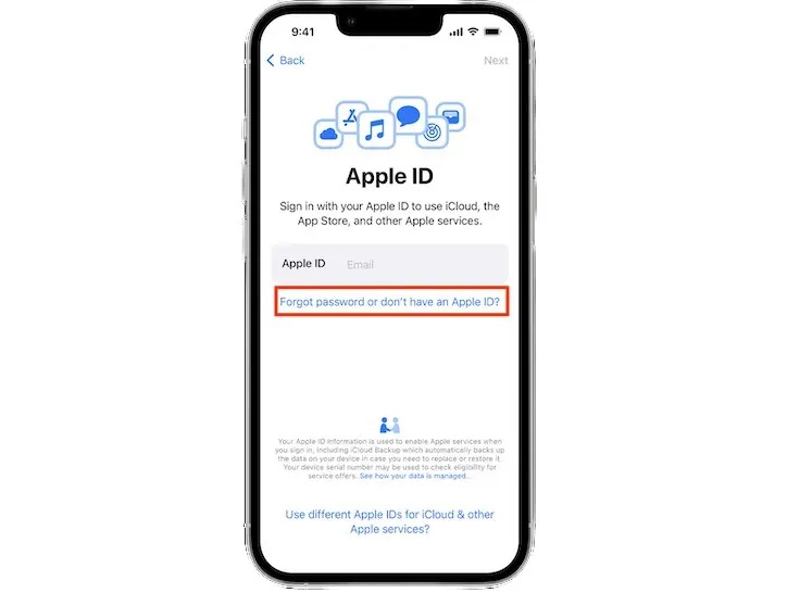
Trinn 1. Sett opp den nye enheten fra Hallo skjermen.
Trinn 2. Når du blir bedt om å oppgi Apple-ID-en din, trykker du på Glemt passord eller har ikke en Apple-ID kobling.
Trinn 3. Følg instruksjonene på skjermen for å tilbakestille Apple-ID-passordet ditt.
Tips: Hvis du har konfigurert iPhonen din, finner du lenken på påloggingsskjermen i innstillinger app.
Del 8: Slik fjerner du glemt Apple ID-passord fra iPhone
Hvis du har glemt både Apple-ID-en og passordet ditt på iPhonen din, er det ikke lett å tilbakestille passordet. Den alternative løsningen er å fjerne den gamle kontoen og opprette en ny Apple-ID og et nytt passord. Det nye problemet er at du ikke kan fjerne kontoen din uten passordet. Heldigvis, Apeaksoft iOS Unlocker kan hjelpe deg med å løse dette problemet. Den kan slette den gamle Apple ID-kontoen fra iPhonen din uten noen begrensninger.
Den ultimate måten å fjerne gammel Apple-ID og passord fra iPhonen din
- Fjern Apple-ID-en og passordet fra en iOS-enhet.
- Lås opp iPhone, iPad og iPod-modeller.
- Tilgjengelig i ulike situasjoner.
- Tilbyr bonusfunksjoner som fjerning av skjermtid-passord.
- Støtt de nyeste versjonene av iOS og iPadOS.
Sikker nedlasting
Sikker nedlasting

Slik fjerner du glemt Apple-ID og passord
Trinn 1. Koble til din iPhone
Last ned og installer den beste programvaren for fjerning av Apple ID etter at du har installert den på PC-en. Det finnes en annen versjon for Mac. Velg Fjern Apple ID modus i hjemmegrensesnittet. Koble iPhonen til PC-en med en Lightning-kabel. Hvis du blir bedt om det, trykker du på Stol -knappen på iPhone-skjermen for å stole på datamaskinen din. Programvaren vil oppdage enheten din umiddelbart.

Trinn 2. Sjekk enhetsinformasjon
Les varselet og klikk på Start knappen hvis den er klar. Hvis Finn min er deaktivert på enheten din, vil programvaren begynne å fjerne Apple-ID-en og passordet ditt.
Hvis Finn min er aktivert, vil du møte to situasjoner:
På iOS 11.3 eller tidligere, åpne innstillinger app, gå til general, trykk Tilbakestill, og velg Nullstill alle innstillingerNår iPhonen starter på nytt, vil programvaren gjøre resten av jobben.
På iOS 11.4 eller nyere, sørg for å aktivere tofaktorautentisering. 0000 og bekreft lasting av enhetsinformasjonen din. Merk av for dem og klikk på Start for å laste ned firmware.

Trinn 3. Fjern Apple ID-passordet
Etter nedlasting, skriv inn 0000 igjen og klikk på Lås -knappen for å begynne å fjerne Apple-ID-en og passordet. Du kan også fjern MDM-profil med den.

Konklusjon
Denne veiledningen har listet opp noen metoder for å finne og tilbakestill det glemte Apple ID-passordet dittDu kan velge en passende metode og følge forutsetningene og trinnene våre for å få jobben gjort. Apeaksoft iOS Unlocker er den ultimate metoden for å fjerne Apple-ID-en og passordet ditt. Deretter kan du opprette en ny konto. Hvis du har andre spørsmål om dette emnet, kan du skrive dem ned nedenfor.
Relaterte artikler
Hvis du har glemt passordet til iPhone eller iPad, kan du finne de 5 beste iPhone-opplåsingsappene i artikkelen vår.
Denne artikkelen anbefaler de 5 beste nettstedene for å låse opp iPhonen din for å bytte til en annen nettverksoperatør og låse opp et SIM-kort.
Her gjennomgår vi de 5 beste iPad-opplåsingsprogrammene for å effektivt låse opp iPad-en din når du har glemt passordet ditt.
Hvis du har glemt passordet ditt, kan du her lære de 7 effektive metodene for å låse opp iPhonen din med eller uten datamaskin.

